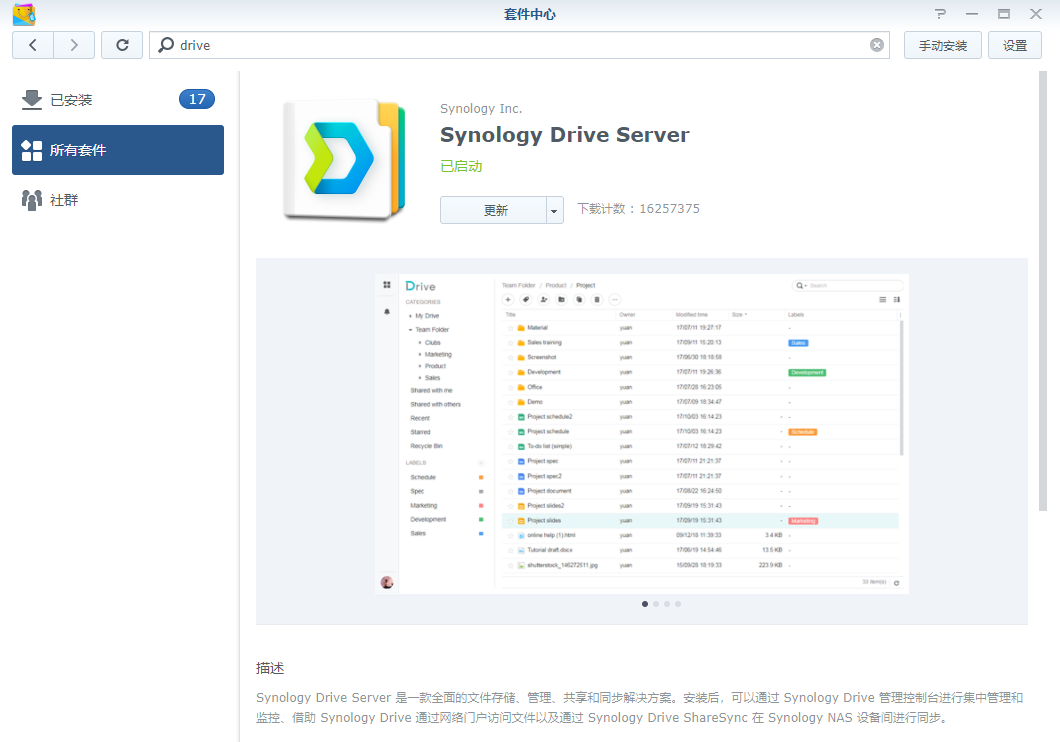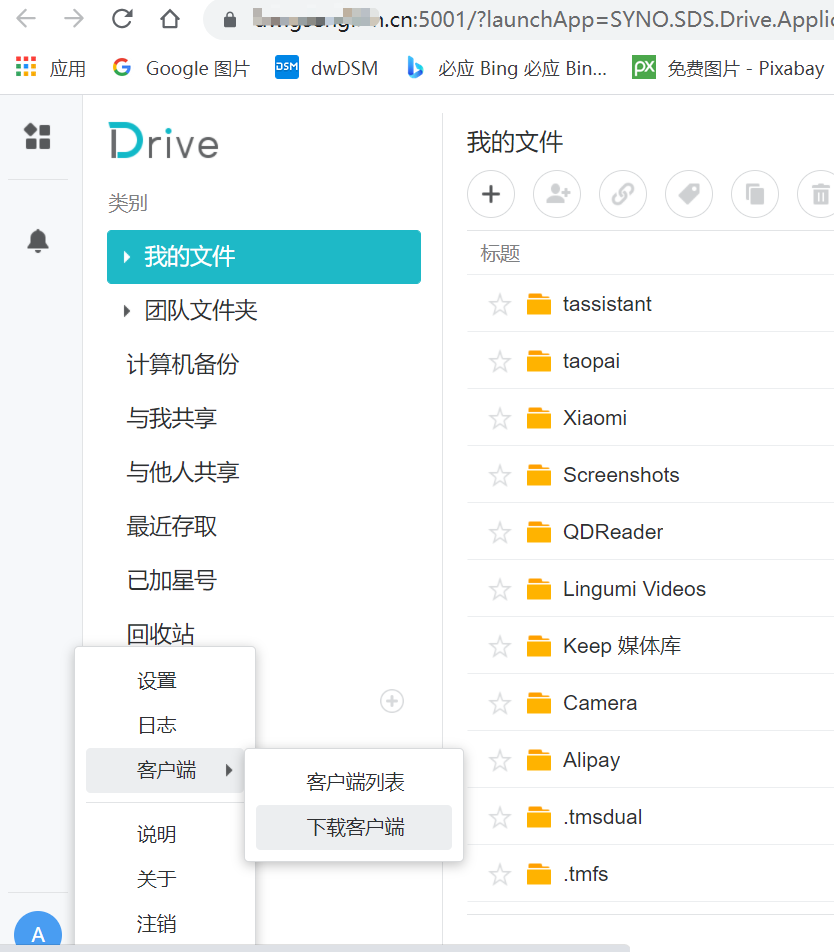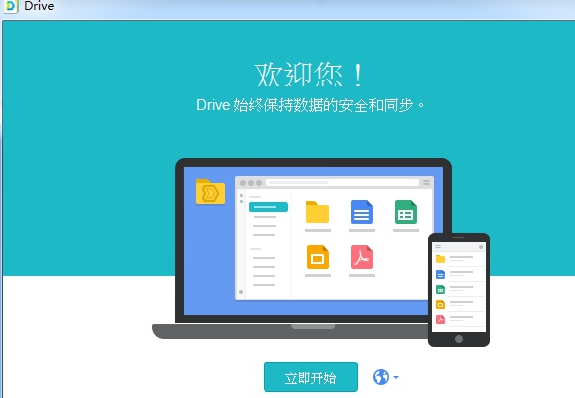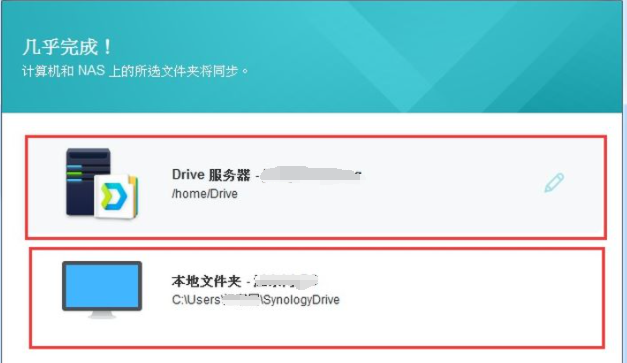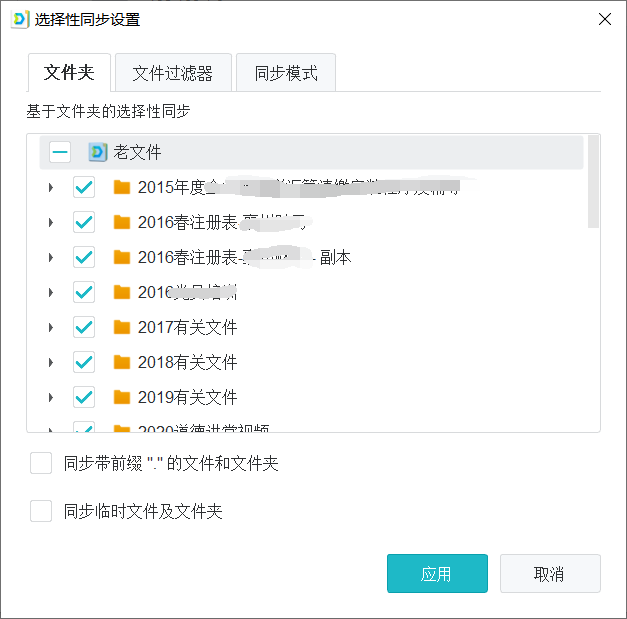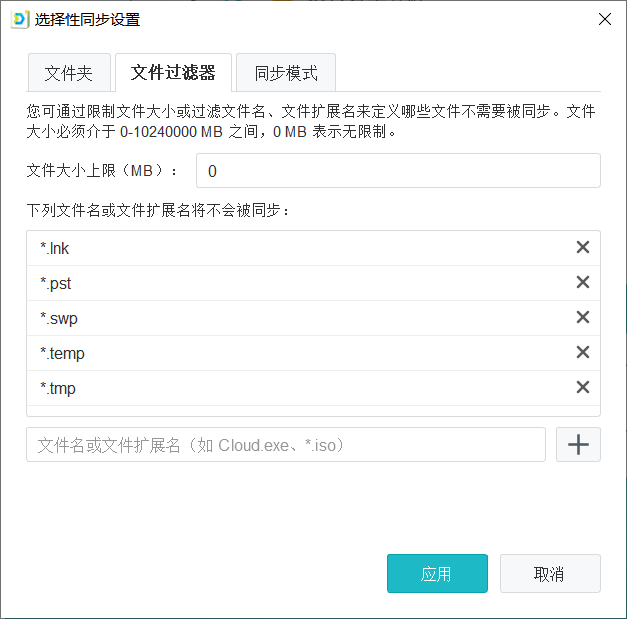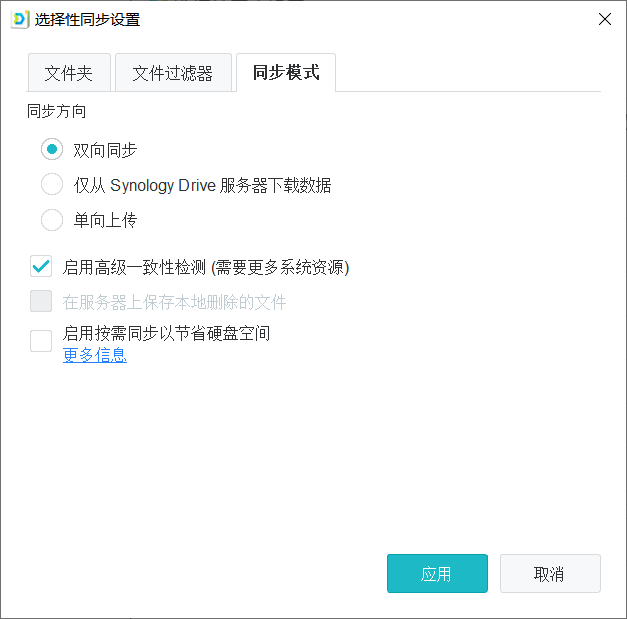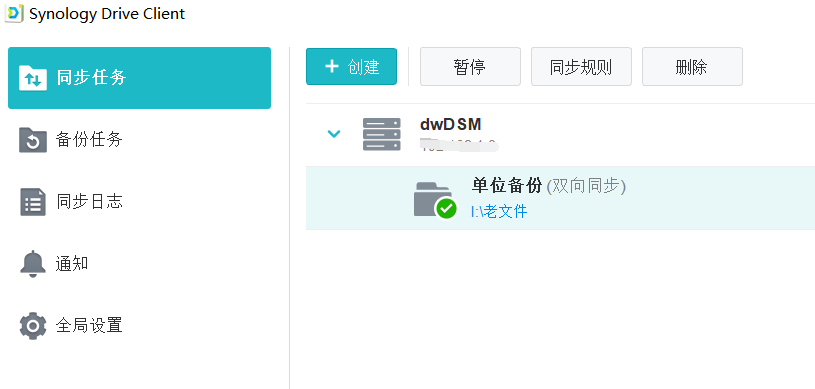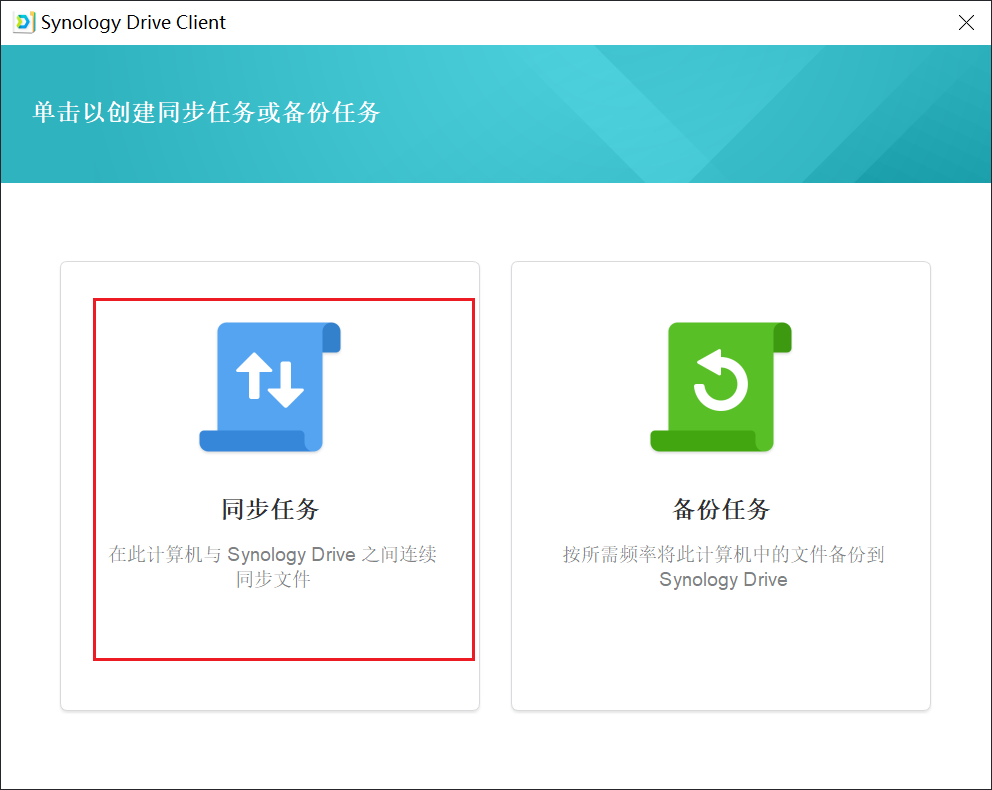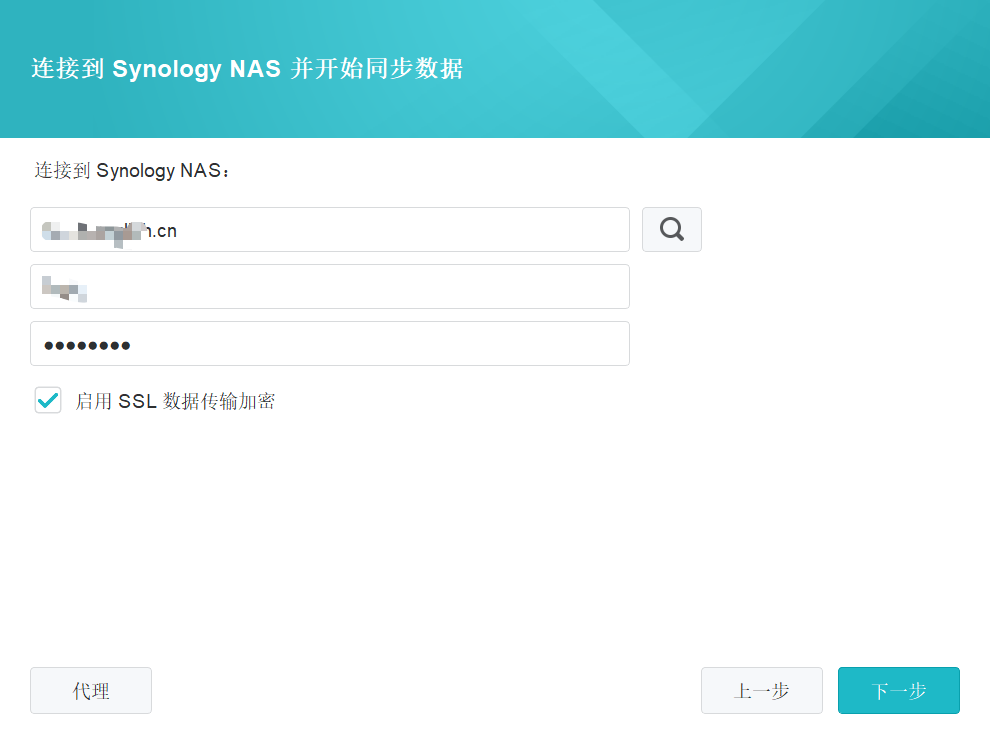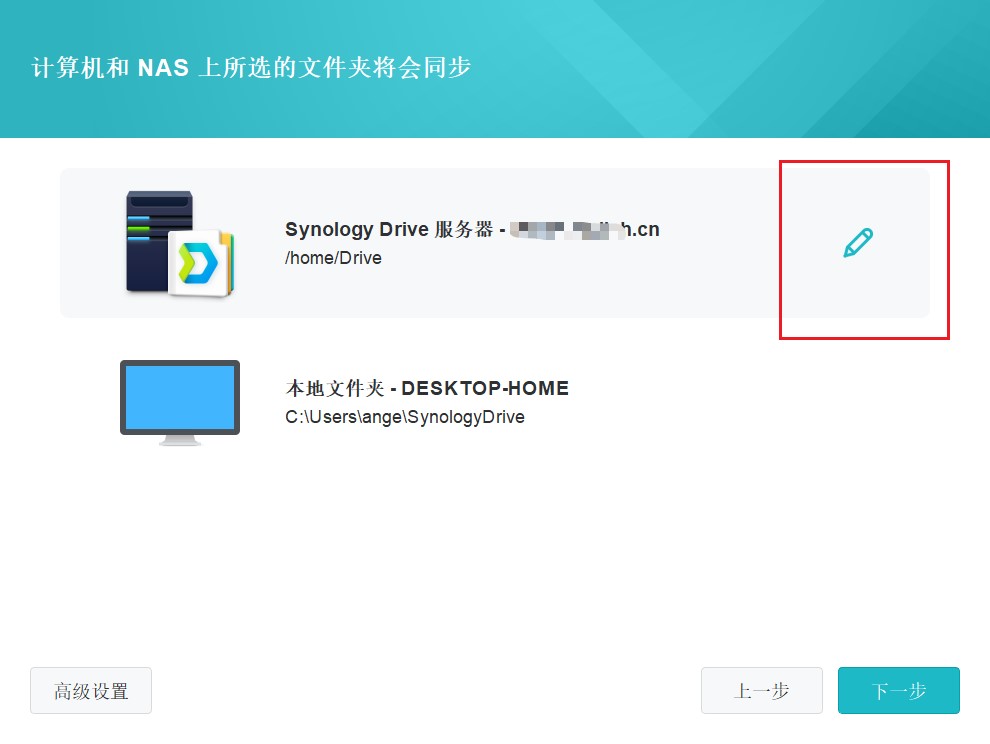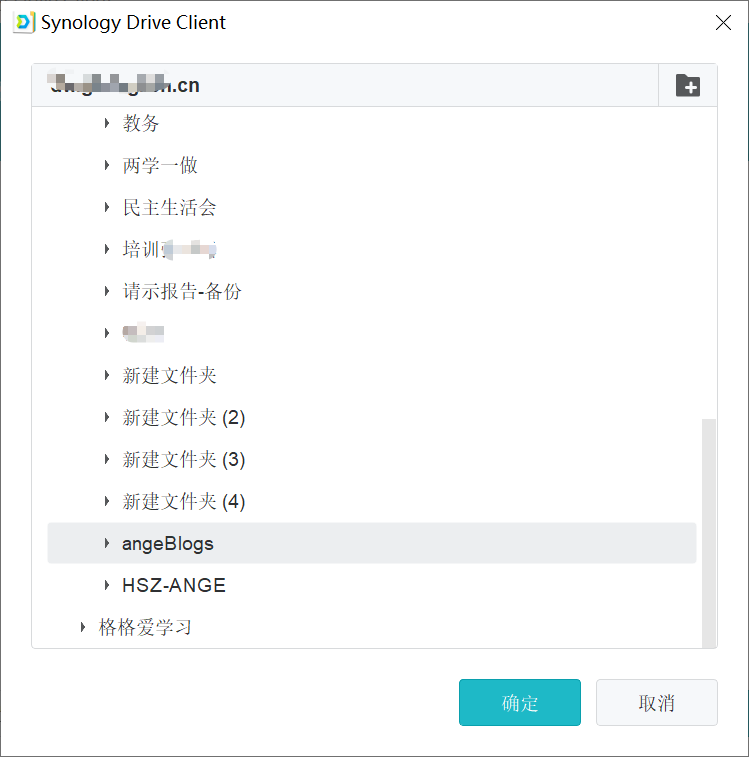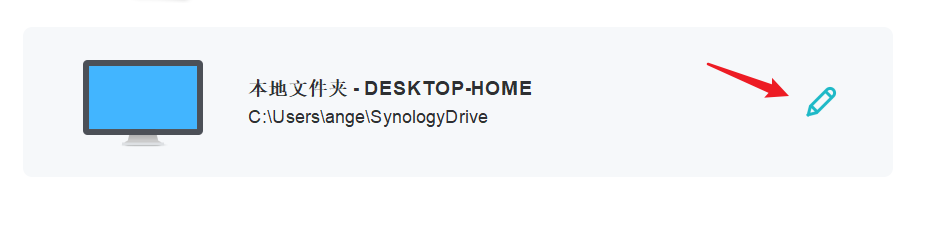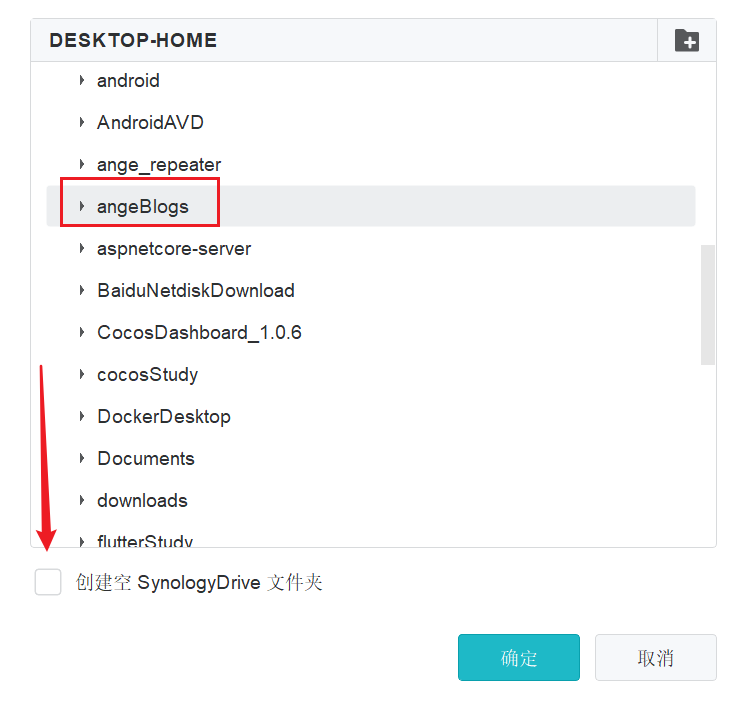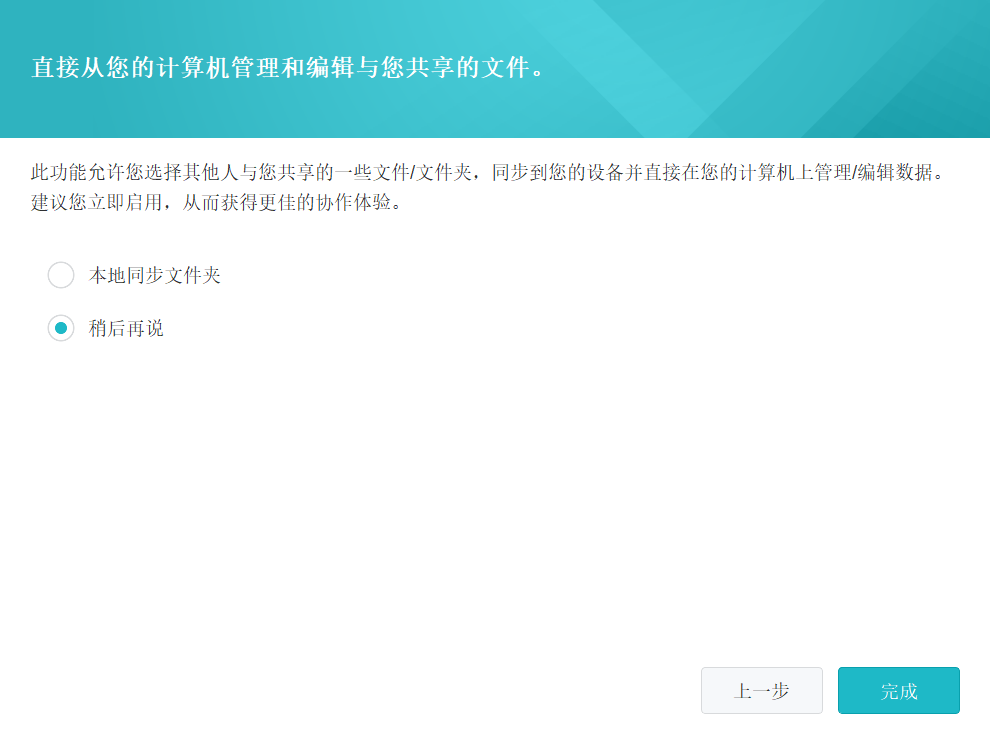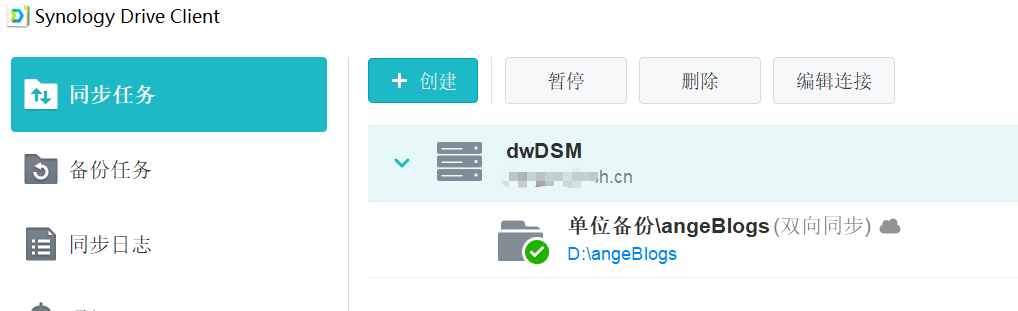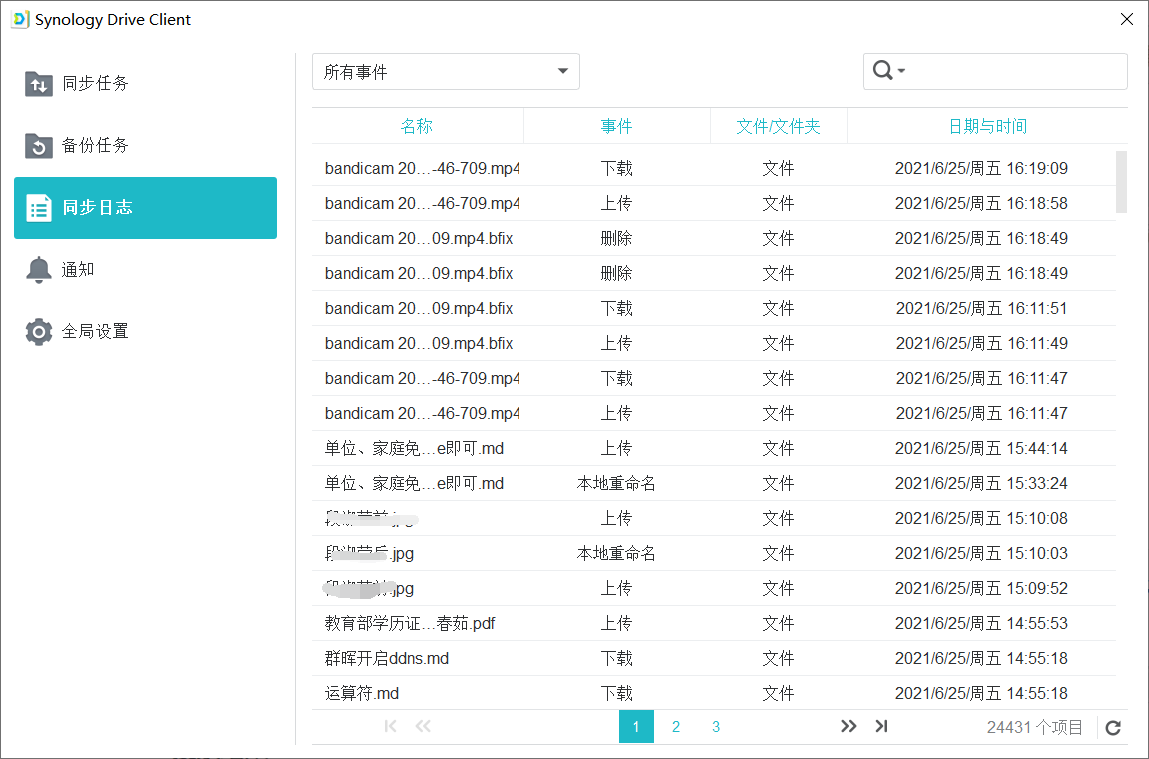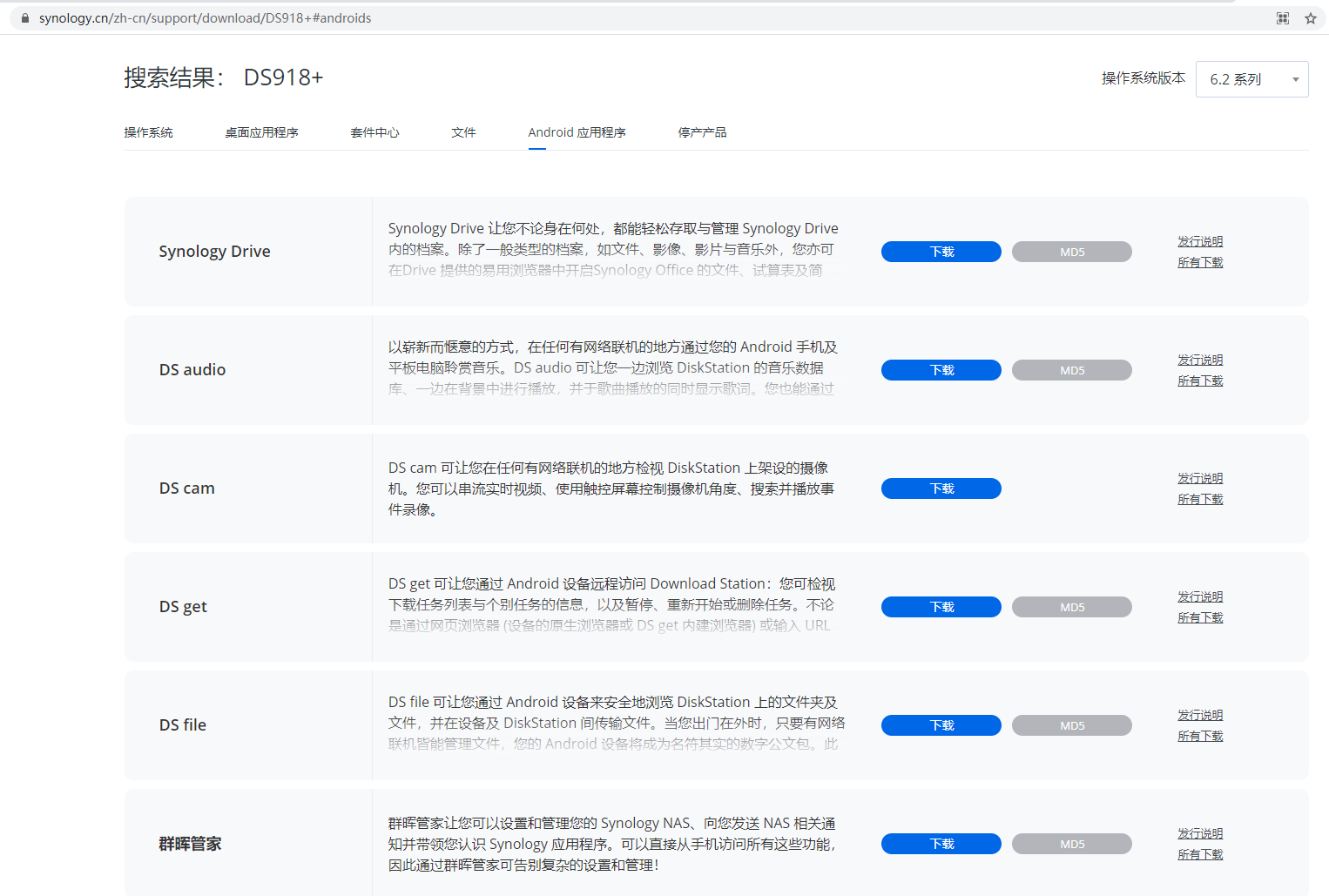| 有重要的私密文件要自动备份、同步?玩会群晖drive就行 | 您所在的位置:网站首页 › 群晖设置文件夹配额 › 有重要的私密文件要自动备份、同步?玩会群晖drive就行 |
有重要的私密文件要自动备份、同步?玩会群晖drive就行
|
自从有了群晖,瞬间生活变得无比美好,安装配置好drive后就能够实现家庭和单位的文件夹同步,妥妥的备份神器! 再也不用忍受那些龟速的网盘了!自己地盘自己做主,文件夹里还能够想存什么就存什么。关键是,完全免费! 群晖服务器设置通过套件中心搜索drive server, 按提示安装即可
工具先准备好,下载链接在此: https://cndl.synology.cn/download/Utility/SynologyDriveClient/2.0.2-11078/Windows/Installer/Synology%20Drive%20Client-2.0.2-11078.exe 或者通过群晖里面的drive来下载,点击左下角的大A,选择客户端/下载客户端。
打开界面后, 头一次打开是这样的:
点击立即开始,输入你的nas名称、用户名及密码,如果没有开启https, 则启用SSL数据传输加密不用勾选,我是已经开了,所以需要勾选!
然后选择好NAS服务器和需要同步的文件夹。
右边点击笔图标可能可以其它一些设置,比如文件过滤器及同步模式:
文件过滤器一般不用动。
同步模式默认就是双向同步,单向上传是指仅从本地上传到nas服务器,这样你从家庭更新的文件就不会自动更新到本地了,所以一般都是双向。
好,完成之后就会是这样的,我是双向同步了本地I盘下的老文件目录(包括下级所有子目录都会被同步)
基本上设置同单位,安装好drive后点击开始选择同步任务
填写你的群晖nas地址,并输入用户名和密码后下一步。
不想同步全部的home/Drive,就点击右边的编辑按钮
选择nas上想要同步的文件夹后确定,并不需要同步全部的文件夹,我只是想同步自己的angeBlogs博客文件夹。
再选择本地文件夹的编辑按钮,默认是synologyDrive目录,并不是我们想要的目录名。
选择你想要同步的本地电脑文件夹,比如我的就是d:\angeBlogs,并取消创建空SynologyDrive文件夹。
出现个共享文件夹的界面,就你一人使用,没有共享就直接选择稍后再说,点完成。
当出现如下界面时同步设置就完成喽!这样就实现了单位、家庭双向同步,博客没写完,回家了就可以继续写喽!
想知道同步了什么文件,就看同步日志:
移动端其实也可以下载drive client, 不过手机上看看文件可以,写文件就算了,体验不好,有些手机应用商店搜不到,所以在此给出官方apk下载链接: https://www.synology.cn/zh-cn/support/download/DS918+#androids
|
【本文地址】